
写真 ロジクールマウスを使っているかも知れない人
ワテの場合、ロジクールのM325シリーズのマウスを長年使っている。
こんなマウスだ。
ロジクールM325マウスの特徴としては、以下の通り。
- 左右対称デザインなので右手、左手どちらでも使える
- 中型サイズ
- 単三乾電池一個
- ワイヤレス
- マウスホイールの左右チルトが使える
- WEBホイールマウス(高速スクロール)
などだ。
ワテの場合は、M325のクリスタルホワイトM325tCWが好きだ。
中型サイズなので軽々と動くし、WEBホイールと言う良く回転するホイールが付いているので指先で一掻きすると数十回転するのだ。
縦長のWEBページを閲覧していて、大きくスクロールしたい場合などに使い易い。
WEBページ以外でもエクセル、ワード、PDFファイルなどを一気にスクロールしたい場合にWEBホイールがとても使い易いのだ。知る人ぞ知る隠れた人気商品・名品なのだ。
今まで三台使って来た。
そのLogicool M325マウスの調子が最近ちょっとおかしい。
- 左クリックが時々空振りするので何度かクリックするとようやく反応する。
- チルトクリックが時々効かなくなるので何度かクリックするとようやく反応。
つまり、クリックを検出しているスイッチの調子が悪いのだ。
この記事では、マウスを完全分解して、各パーツを石鹸で丸洗いする事で無事に問題が解決したので、その手順を紹介したい。
では、本題に入ろう。
ロジクールM325マウスを分解する
ワテが使っている三代目M325マウスを分解する。
完全に分解して、電子部品が半田付けされているプリント基板もプラスチックケースから分離する。
そこまで分解できたら、プリント基板以外のプラスチック部品部分を石鹸で綺麗に洗うのだ。
なお、以下の手順はM325マウスに関しての実例であるが、ロジクール社の他のシリーズのマウスに関しても、恐らくは似た様な構造だと思うので、以下の手順が参考になると思う。
ロジクールマウスM325のプリント基板を取り出す
下図はロジクールマウスM325の単三乾電池の収納部屋の写真だ。

写真 ロジクールマウスM325の乾電池を外した状態
この乾電池を取り付ける部分には、黒いシールが貼ってある。
乾電池の絵柄が印刷されている黒色のシールだ。
そのシールの端っこを下図のように少し捲る(めくる)。

写真 ロジクールマウスM325マウスの乾電池部屋のシールを剥がす
上図のように少しシールを捲るとプラスのネジが見える。
この黒色のプラスネジは、本体の底面と上部を固定しているネジだ。
精密ドライバーのプラスのやつを使ってネジを緩めて外す。
ワテが使った精密ドライバーはこんなやつ。
一つ持っておくと何かと役に立つ。
あるいは、下図のような56種のビットを含む60点セットを買っておくとどんな機械でも分解出来ると思う。
値段も安いし、ビットも摩耗に強い素材らしいのでお勧めだ。
ワテの場合、ハードディスクやラチェットレンチの分解作業に使う為に買ったのだ。
それらの製品はトルクスと言う特殊な形状のネジ頭なので、普通のプラスドライバーや六角レンチは嵌らない。
そのような特殊なネジを緩める作業に上記の60点セットがお勧めだ。
ネジを緩めたら、底面と上部を下図のように数ミリずらす。

写真 ロジクールマウスM325マウス本体の底面と上部をスライドさせて分離する
上図のように底面と上部が数ミリずれたら、あとは上部を引っ張ると底面から分離出来る(下図)。
写真 ロジクールマウスM325の本体部分を分解した
上図のようにロジクールマウスM325マウスの底面と上部が分離出来たので、内部にあるプリント基板が露出した。
なお、下写真のトップカバーは三カ所の爪で本体に引っ掛かっているので、その三つの爪を外せば下写真のようにマウス本体から分離出来る。まあその辺りは構造を見ればすぐに理解出来るだろう。
写真 M325マウスのトップカバーは三つの爪で引っ掛かっている
さて、M325マウスを無事に分解出来た。
ホイールの左右にある二個のタクトスイッチ(正方形6×6ミリくらい、円形突起有り)がチルト検出用だ。
その両側にある長方形の大き目のマイクロスイッチが左右のボタンクリック検出用だ。
ネット検索した限りでは、この長方形スイッチは型番で言うと、オムロンD2F-01Fなどが互換性があるらしい。
実際、ネット上の記事を見ると、ロジクールマウスを分解してこのオムロンD2F-01Fスイッチに交換して修理している人もいる。
ワテも当初は、このスイッチや、小型のタクトスイッチなどをネット通販で購入して自分で交換する事を考えた。
そうすれば、M325を新品で買うと2500円くらい掛かるが、部品代だけだと1000円以下で入手できる。
でも、結局、その案は中止。理由は以下に示すように、M325マウスを分解清掃したら問題が解決したので。
M325マウスのマウスホイールを外す
写真 ロジクールマウスM325のマウスホイールを外した状態
上図に於いて、マウスホイールの部分は、プリント基板から出ている白い二つのプラスチックの支柱に嵌め込んであるが、マウスホイール部分を上に引っ張るとパカッと抜ける。
上図はマウスホイール部分を抜いた状態。その状態では支えが無いので、精密ドライバーの上に載せて写真を撮った。
はめ込む場合は、逆の手順でマウスホイール部分を白いニ個の突起の間に押し込めば良い。
ちなみに上写真のマウスホイールは、ゴムタイヤが無い。理由は、ゴムタイヤが劣化して脆くなりボロボロと破損して来たので、自分で全部除去したのだ。
ゴムタイヤが無くても操作性には全く問題無い。
M325マウスのプリント基板を本体から分離する

写真 ロジクールマウスM325のプリント基板は二か所の爪で引っ掛かっている
上図に於いて、紫の〇で示す二か所の部分で、底面から出ているプラスチックの爪がプリント基板に引っ掛かっている。
それらの二カ所のプラスチック爪を外すとプリント基板が上方に分離出来る。
赤丸の部分はホイールマウスが本体にはめ込んである部分だ(先ほど分離した)。
プリント基板を分離する場合の注意事項としては、乾電池のプラスとマイナスの電極の針金がプリント基板から出ているので、その針金も一緒に外す必要がある。
まあ、その辺りは説明しなくても自分の目で構造を見ながら慎重にやって頂くと問題なく出来ると思う。
これでプリント基板を無事にマウス本体から分離出来た。
この時点でロジクールマウスM325は下図のように完全に分解出来ている。
写真 ロジクールマウスM325を完全に分解した状態
写真に撮り忘れたが、マウス底面に付いている電源ON・OFFのスライドスイッチも分離出来ているので、紛失しないように注意する事。
写真のように、ワテのM325マウスは、手の脂や埃、塵、ゴミ、汗、唾液その他色々なものが混じって茶色の汚れが至る所に付いている。
ちなみにワテがクリスタルホワイト色が好きな理由は汚れが良く目立つから。少しでも汚れていると白色なので良く目立つから、エタノール溶液とティッシュペーパーで綺麗に拭き取っている。
しかしながら、隙間に入り込んでいる汚れ、マウスホイールの内部に付着している汚れは外部から拭き取る事が出来ない。
それらの汚れを完全除去するのが今回の洗浄作業の目的だ。
ここまでの作業でマウスホイールユニットをプリント基板から分離する事が出来た。
マウスホイールには、小さなスプリングが二個付いているので、破損しないように注意する事。
それらのスプリングはマウスホイールをクリックした場合の反発力の発生用に利用されているようだ。
ロジクールマウスM325マウスのパーツを石鹸で洗う
この時点でロジクールマウスM325は以下のパーツに分離されている。
- トップカバー
- 底面プラスチック
- 上部プラスチック(お椀型)
- マウスホイールとそのプラスチック枠
- プリント基板
だ。
このうち、プリント基板以外の四点は電子部品が使わていないので水洗いが可能だと判断した。
風呂場に持って行って、使い古した歯ブラシも持って行って、石鹸を付けて歯ブラシで汚れを洗い落した。
特にマウスホイール部分には、手の脂や埃、ゴミなどが堆積していたが、歯ブラシに石鹸を付けて擦ったら綺麗になった。
水で良く濯いで乾燥させる。
あとは、逆の手順で組み立てる。
石鹸で洗った後のロジクールM325マウスの動作確認
プラスチック部品が多いので水洗いしても30分も有れば乾いた。
分解時の逆の手順で慎重に組み立てる。
単三乾電池一個をセットして(ワテの場合はエネループ)、動作確認してみた。
その結果、洗浄前には、ホイールマウスのチルトが効いたり効かなかったりする問題があったのだが、洗浄後は確実にチルトを検出できるようになり、正しく反応する。
同じく、左クリックも洗浄前は反応が悪かったのだが、洗浄後は確実にクリックを検出できるようになった。
当初はクリックが効かない原因はプリント基板にあるタクトスイッチ(マウス左右のボタンクリック検出用)やホイールのチルト検出スイッチの設定が劣化しているのかなあと思っていた。
でも、プリント基板は電子部品が乗っかっているので洗浄はしていない。
洗ったのはあくまでプラスチック部品やマウスホイールのみだ。
それらを洗ったら、何故かクリックの問題も解決したのだ。
ああスッキリ。
ロジクールマウスM525の分解は少しやり辛い
M325の分解と洗浄が簡単に出来たので、ついでにM525マウスも分解洗浄を試みた。
写真 M525マウス
ロジクールマウスM525は大型のマウスで乾電池は単三が二個だ。
ワイヤレス式だし、ホイールのチルトも有るので機能的には便利なのだが、ワテにはちょっと重い。手首が疲れるのだ。
そのM525も分解を試みた。
写真 M525マウスの分解は底面の部材を剥がす必要あり
ネット検索するとM525の分解手順としては、まず上の写真のように底面にあるゴム製(?)の部材を少し剥がすとプラスネジが見える。
その二個のプラスネジを外すと底部と上部が分離出来るらしいのだが、ややこしそうだったので中止した。
まあ、興味ある人は分解してみると良いだろう。
分解さえできればあとは、水や洗剤で洗浄可能なパーツを洗えばとても綺麗になるのでスッキリするだろう。
あくまで自己責任だが。
まとめ
ロジクールM325マウスは中型マウスで単三乾電池一個で動作するワイヤレスマウスだ。
左右対称のデザインで、右手でも左手でも操作し易い。
単三乾電池一個で使えるので、軽量なので手首に負担が掛からない。
乾電池二個タイプのワイヤレスマウスM525も所有しているのだが、M525はワテにはちょっと重すぎる。
なのでM325がお勧めだ。
今回、プリント基板まで完全に分解する事に成功した。
使う工具は精密ドライバーのプラスが一個有れば足りる。
プラスチック部品やホイールマウスを石鹸と歯ブラシで綺麗に洗浄した。
このマウスは約3年使っているので、その三年分の脂汚れを綺麗に除去する事が出来た。
見た目もとても綺麗になり、掌にベト付く感触も無くなった。
洗浄前は、左クリックボタン、ホイールチルトボタンの反応が時々効かなく問題があったのだが、洗浄後は、新品時のような正確な操作性が戻った。
当初は、マイクロスイッチ(タクトスイッチ)を単品で購入してスイッチの交換を検討していたのだが、スイッチ自体は故障していなかったようだ。
恐らくゴミとか埃がスイッチの周囲に付着していて、クリックした時のメカニカルな動きを阻害して、その結果、スイッチを押し込む動作が不完全だったのだと思われる。
ワテの場合、もし今回の洗浄作業でマウスが操作不能になったら廃棄して新品を購入するつもりだった。
約三年使ったので、減価償却は十分完了していると思うし。
でも、今回の洗浄作業によって新品時の操作性を取り戻す事が出来たので、約2500円くらいの節約に成功した。
この記事ではロジクールマウスM325を例にとって説明した。
でも恐らくはロジクールの他の型番のマウス、あるいは他社製のマウスでも似た様な構造だと思うので、もしマウスのスイッチの反応が今一つ上手く動かない人は、ダメ元で分解洗浄を試してみると良いだろう。
なんと言っても石鹸で洗い上げるので、物凄く清潔感があるのだ。























































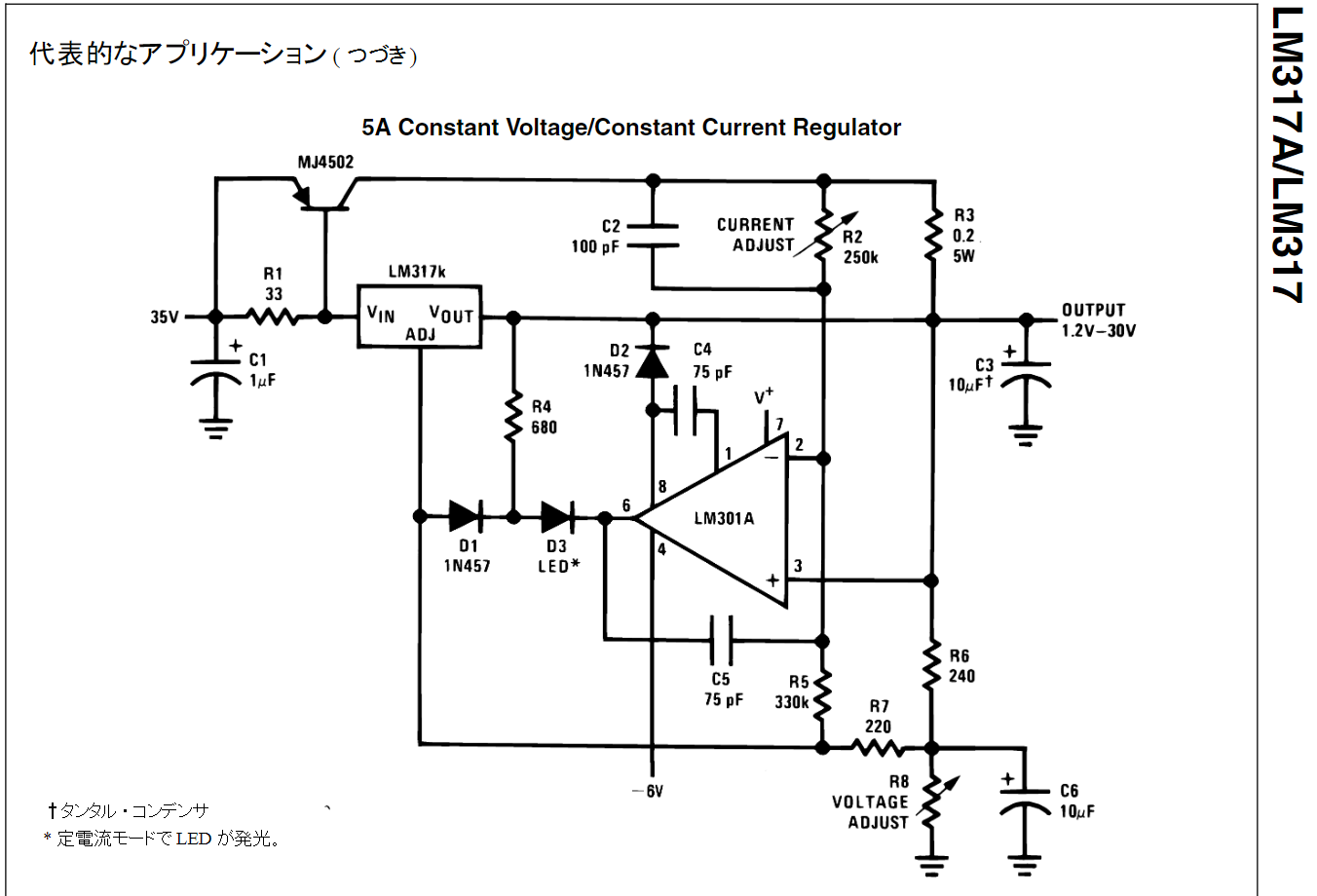

コメント
ワテの場合、コロコロマウスの頃から2年毎に1回ペースで洗浄作業をしてます。マジックリンとスポンジと軟歯ブラシ(豚毛)が最高ですわ。M325,M525、各2個所有しておりますが、M525は隙間部分を爪楊枝でクリクリしてます。基盤は綿棒とメタノールですな。
佐々木様
ロジクールマウスの清掃に関してコメントありがとうございました。
マジックリン、スポンジ、軟歯ブラシ(豚毛)の組み合わせなら汚れが良く落ちそうですね。
特に軟歯ブラシ(豚毛)は、確かに細い豚毛が隙間の汚れを掻き出せそうですね。
参考にさせて頂きます。
私のロジクールマウスも前回の清掃から時間が経って再び汚れて来たので、これを機会に第二回目の洗浄をしようかなあと思いました。
では、また何か良い情報が有りましたらお教えください。